फिक्स: Microsoft टीम चैट छवियों को प्रदर्शित नहीं कर रही है
अनेक वस्तुओं का संग्रह / / January 03, 2022
Microsoft टीम व्यवसायों, संगठनों और स्कूलों के लिए टीम के सदस्यों और सहकर्मियों के साथ सहयोग करने के लिए एक बेहतरीन मंच है। आप दुनिया में किसी के साथ सीधे या "टीम चैट" सुविधा के माध्यम से संवाद करने के लिए मंच का उपयोग कर सकते हैं। आप इस सुविधा का उपयोग न केवल टेक्स्ट संदेश भेजने के लिए कर सकते हैं, बल्कि पीएनजी, जेपीजी, जीआईएफ, और जेपीईजी जैसे विभिन्न प्रारूपों में छवियों को भी भेज सकते हैं। हालाँकि, कई उपयोगकर्ताओं ने हाल ही में एप्लिकेशन के भीतर एक समस्या की सूचना दी है, अर्थात, Microsoft टीम चैट छवियों को प्रदर्शित नहीं कर रही है। आम आदमी के शब्दों में, उपयोगकर्ता उन छवियों को देखने में सक्षम नहीं हैं जिन्हें उन्होंने अपने सहयोगियों के साथ साझा किया है। तो, क्या समस्या को ठीक करने का कोई तरीका है?
सौभाग्य से, वहाँ है, और यह पोस्ट उसी के बारे में है। यहां, हम इस बारे में बात करने जा रहे हैं कि छवियों को प्रदर्शित न करने वाली Microsoft टीम चैट को कैसे ठीक किया जाए। तो, बिना किसी और हलचल के, चलिए शुरू करते हैं।
पृष्ठ सामग्री
- कारण क्यों Microsoft टीम चैट छवियों को प्रदर्शित नहीं कर रही है
-
Microsoft टीम चैट को कैसे ठीक करें जो छवियां प्रदर्शित नहीं कर रही हैं?
- फिक्स 1: एक अलग ब्राउज़र आज़माएं
- फिक्स 2: वेब क्लाइंट का उपयोग करें
- फिक्स 3: ब्राउज़र और Microsoft टीम कैश डेटा साफ़ करें
- फिक्स 4: एक संगत डिवाइस और ऑपरेटिंग सिस्टम का प्रयास करें
- फिक्स 5: Microsoft टीम नवीनतम अपडेट डाउनलोड करें
- फिक्स 6: एक सदस्य के रूप में Microsoft टीमों को लॉगिन करें
- फिक्स 7: इंटरनेट कनेक्शन बदलें
- अंतिम शब्द
कारण क्यों Microsoft टीम चैट छवियों को प्रदर्शित नहीं कर रही है
छवियों को प्रदर्शित न करने वाली Microsoft टीम चैट को ठीक करने के तरीके के बारे में बात करने से पहले, अपराधी के बारे में जानना महत्वपूर्ण है। यह सुनिश्चित करेगा कि अगली बार ऐसी कोई समस्या आने पर, आपको पहले से ही पता चल जाएगा कि किस स्थान पर ध्यान देना है। फिर भी, आइए एक-एक करके कारणों की जाँच करें।
- असंगत ब्राउज़र: Microsoft Teams इंटरनेट पर मौजूद लगभग सभी ब्राउज़रों के साथ संगत है। लेकिन यदि आप किसी ऐसे नए नाम का उपयोग कर रहे हैं जो प्लेटफ़ॉर्म तक पहुँचने के लिए व्यापक रूप से लोकप्रिय नहीं है, तो Microsoft टीमें ऐसी छवि-संबंधी समस्याओं को आप पर फेंक सकती हैं।
- असंगत डिवाइस और ऑपरेटिंग सिस्टम: ब्राउज़र के समान, यदि आप Microsoft Teams तक पहुँचने के लिए किसी असंगत डिवाइस या ऑपरेटिंग सिस्टम का उपयोग कर रहे हैं, तो आपको Microsoft Teams चैट समस्या में लोड नहीं होने वाली छवियों का सामना करना पड़ेगा।
- आउटडेटेड Microsoft टीमें: एप्लिकेशन को अप-टू-डेट रखना महत्वपूर्ण है। यह न केवल डिवाइस को सुरक्षित रखता है बल्कि यह भी सुनिश्चित करता है कि विशेष एप्लिकेशन किसी भी बग और ग्लिच से मुक्त है। Microsoft टीमों के लिए भी यही कहा जा सकता है। यदि आप पुराने संस्करण का उपयोग कर रहे हैं, तो आपको इस तरह की समस्या का सामना करने की सबसे अधिक संभावना है।
Microsoft टीम चैट को कैसे ठीक करें जो छवियां प्रदर्शित नहीं कर रही हैं?
अब जब आप उन सभी पहलुओं से अवगत हैं जो समस्या के लिए जिम्मेदार थे, तो यह जांचने का समय है कि उन्हें कैसे ठीक किया जाए। इसलिए, यहां विभिन्न तरीके हैं जिनसे आप Microsoft टीम चैट को छवियों को प्रदर्शित न करने को ठीक करने का प्रयास कर सकते हैं।
फिक्स 1: एक अलग ब्राउज़र आज़माएं
हालाँकि Microsoft Teams लगभग सभी ब्राउज़रों के साथ संगत है, इंटरनेट पर किसी भी अन्य एप्लिकेशन की तरह, यह भी बग और गड़बड़ियों से ग्रस्त है। इसलिए, ऐसा हो सकता है कि जिस ब्राउज़र का आप वर्तमान में उपयोग कर रहे हैं उसमें Microsoft Teams के साथ असंगति समस्या हो। इस कारण से, एप्लिकेशन छवियों को लोड करने में सक्षम नहीं है। इसके समाधान के रूप में कोई भिन्न ब्राउज़र आज़माएं। हम Microsoft के मूल ब्राउज़र, जैसे Microsoft Edge या Internet Explorer का उपयोग करने की अनुशंसा करते हैं।
किसी भी ब्राउज़र पर अपने क्रेडेंशियल्स का उपयोग करके Microsoft Teams में लॉग इन करें। एक बार हो जाने के बाद, चैट पर अपने सहयोगी को एक छवि भेजें और देखें कि समस्या ठीक हुई है या नहीं।
फिक्स 2: वेब क्लाइंट का उपयोग करें
Microsoft टीम डेस्कटॉप और वेब इंटरफेस दोनों में उपलब्ध है। लेकिन कभी-कभी डेस्कटॉप क्लाइंट छवियों के गैर-लोडिंग सहित विभिन्न मुद्दों को फेंक सकता है। वेब इंटरफ़ेस का उपयोग करके इसे ठीक करने के सर्वोत्तम तरीकों में से एक है।
बस अपने ब्राउज़र पर Microsoft टीम की आधिकारिक वेबसाइट पर जाएँ और अपनी साख के साथ लॉग इन करें। एक बार हो जाने के बाद, अपने मित्र को एक छवि भेजें और देखें कि समस्या ठीक हुई है या नहीं।
फिक्स 3: ब्राउज़र और Microsoft टीम कैश डेटा साफ़ करें
अपने पसंदीदा एप्लिकेशन के इर्द-गिर्द घूमने वाली किसी भी समस्या से छुटकारा पाने के लिए आप सबसे अच्छा उपाय यह है कि इसका कैशे डेटा साफ़ किया जाए। कैशे डेटा कुछ और जानकारी के अलावा कुछ नहीं है जिसे प्रत्येक एप्लिकेशन तेज सेवा प्रदान करने के लिए संग्रहीत करता है। तो, यहां बताया गया है कि आपको अपने ब्राउज़र और Microsoft टीम डेस्कटॉप क्लाइंट के कैशे डेटा को साफ़ करने के लिए क्या करना होगा।
ब्राउज़र कैश डेटा साफ़ करें
विज्ञापनों
- ऊपरी दाएं कोने में मौजूद तीन बिंदुओं पर क्लिक करें।
- More Tools > Clear Browsing Data पर जाएं।
- "कैश्ड इमेज और फाइलें" चेक करें और "डेटा साफ़ करें" पर क्लिक करें।

इस तरह आप Google Chrome पर कैशे डेटा को साफ़ कर सकते हैं। आपके द्वारा उपयोग किए जाने वाले लगभग सभी ब्राउज़रों के लिए विधि समान होगी। लेकिन अगर आपको कोई कठिनाई आती है, तो बेझिझक हमसे कमेंट में पूछ सकते हैं। फिर भी, यदि ब्राउज़र कैश डेटा साफ़ करना आपके लिए काम नहीं करता है, तो Microsoft टीम डेस्कटॉप क्लाइंट के कैशे डेटा को साफ़ करने के लिए आपको जिन चरणों का पालन करने की आवश्यकता है, वे यहां दिए गए हैं।
- विंडोज 11 पर फाइल एक्सप्लोरर खोलें।
- अब, स्थानीय डिस्क (C:)> उपयोगकर्ता> "डेस्कटॉप नाम"> AppData> रोमिंग> Microsoft> टीम पर जाएं
- यहां, आपको कुछ फोल्डर मिलेंगे।
- "कैश फ़ोल्डर" खोलें।
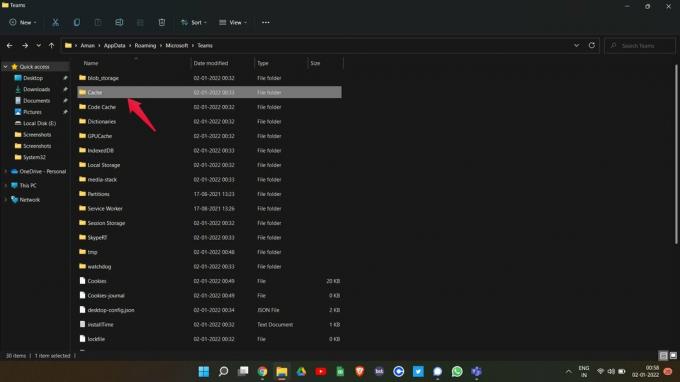
- सभी फाइलों का चयन करें और उन्हें हटा दें।
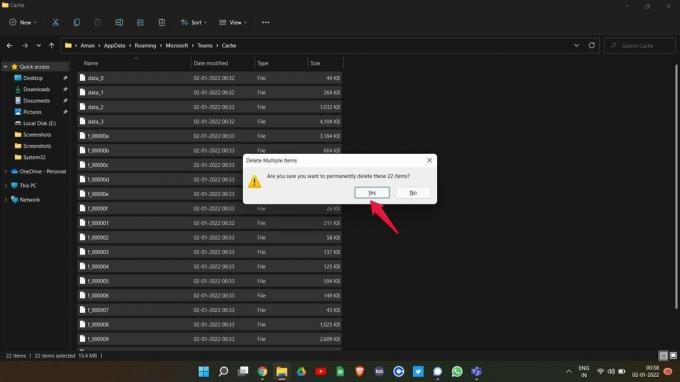
अब Microsoft टीम डेस्कटॉप क्लाइंट को पुनरारंभ करें और जांचें कि समस्या ठीक हुई है या नहीं। यदि नहीं, तो अगले पर जाएँ।
फिक्स 4: एक संगत डिवाइस और ऑपरेटिंग सिस्टम का प्रयास करें
ब्राउज़र की असंगति के समान, Microsoft Teams भी किसी विशेष उपकरण या ऑपरेटिंग सिस्टम के साथ असंगत हो सकता है। और इस वजह से, यह छवियों को लोड करने में सक्षम नहीं है। समस्या किसी प्रकार की सॉफ़्टवेयर गड़बड़ के कारण हो सकती है। Microsoft Teams का मोबाइल एप्लिकेशन हमेशा इस तरह की समस्याओं का शिकार होते देखा जाता है।
विज्ञापनों
समस्या के समाधान के रूप में, आप किसी भिन्न डिवाइस या ऑपरेटिंग सिस्टम का उपयोग करने का प्रयास कर सकते हैं। उदाहरण के लिए, यदि आप प्लेटफॉर्म का उपयोग करने के लिए एंड्रॉइड का उपयोग कर रहे हैं, तो आप विंडोज का उपयोग करने का प्रयास कर सकते हैं और इसके विपरीत यह देखने के लिए कि समस्या ठीक हो गई है या नहीं।
फिक्स 5: Microsoft टीम नवीनतम अपडेट डाउनलोड करें
किसी एप्लिकेशन को अपडेट करते रहने की हमेशा अनुशंसा की जाती है ताकि वह हमेशा किसी भी प्रकार की बग और गड़बड़ से मुक्त रहे। Microsoft टीमों के लिए भी यही कहा जा सकता है। यदि आपने इसे लंबे समय तक अपडेट नहीं किया है, तो संभावना अधिक है कि यह विभिन्न प्रकार की त्रुटियों को फेंक देगा, जैसे छवियों को लोड नहीं करने की समस्या।
समस्या को ठीक करने के लिए, सुनिश्चित करें कि आपके पास इस सिस्टम पर Microsoft Teams का नवीनतम संस्करण स्थापित है। यदि नहीं, तो एप्लिकेशन को अपडेट करने के लिए अनुसरण करने के चरण यहां दिए गए हैं।
- Microsoft टीम डेस्कटॉप क्लाइंट खोलें।
- शीर्ष अनुभाग में मौजूद तीन-बिंदुओं पर क्लिक करें और फिर "सेटिंग" चुनें।
- निचले बाएँ कोने में "टीमों के बारे में" लिंक पर टैप करें।
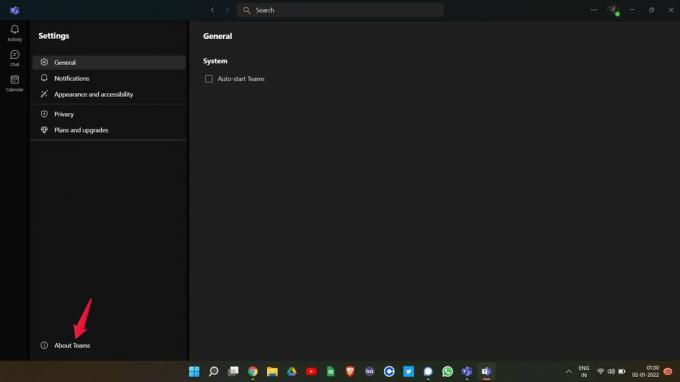
- यहां, आप Microsoft Teams का स्थापित संस्करण देखेंगे। आप यह भी जांच सकते हैं कि कोई अपडेट उपलब्ध है या नहीं। यदि हाँ, तो Microsoft टीम स्वचालित रूप से अपडेट डाउनलोड करना शुरू कर देगी।

एक बार अपडेट होने के बाद, एप्लिकेशन को फिर से लॉन्च करें और देखें कि समस्या ठीक हो गई है या नहीं।
फिक्स 6: एक सदस्य के रूप में Microsoft टीमों को लॉगिन करें
यदि आप Microsoft टीम चैट का सामना कर रहे हैं जो छवियों को प्रदर्शित नहीं कर रही है, तो संभावना अधिक है कि आप अतिथि खाते के रूप में लॉग इन हैं। Microsoft Teams के अतिथि खाते को कम अनुमतियाँ और विशेषाधिकार दिए गए हैं। और यही कारण है कि आप वर्तमान में जिस समस्या का सामना कर रहे हैं उसका कारण हो सकता है।
इसलिए, इसके समाधान के रूप में, सबसे पहले, अतिथि खाते से लॉग आउट करें और Microsoft Teams सदस्य खाते का उपयोग करके लॉग इन करें। एक बार हो जाने के बाद, अपने मित्र को एक छवि संदेश भेजें और देखें कि समस्या ठीक हुई है या नहीं। यदि हां, तो आप जाने के लिए अच्छे हैं। हालाँकि, यदि समस्या बनी रहती है, तो अगले समाधान पर जाएँ।
फिक्स 7: इंटरनेट कनेक्शन बदलें
आप जिस Microsoft टीम समस्या का सामना कर रहे हैं, उसे ठीक करने के लिए आप जिस अंतिम समाधान का प्रयास कर सकते हैं, वह है किसी भिन्न इंटरनेट कनेक्शन का प्रयास करना। कुछ एप्लिकेशन अपनी सेवाएं प्रदान करने के लिए ISP पर अत्यधिक निर्भर होते हैं, और दुर्भाग्य से, Microsoft Teams भी ऐसे अनुप्रयोगों में से एक है। इसलिए, यदि आप किसी ऐसे नेटवर्क प्रदाता से जुड़े हैं, जिसने एप्लिकेशन की कुछ सेवाओं को प्रतिबंधित कर दिया है, तो आपको छवियों के लोड न होने सहित विभिन्न समस्याओं का सामना करना पड़ सकता है। इसके समाधान के रूप में, एक अलग नेटवर्क प्रदाता का उपयोग करने का प्रयास करें, और जांचें कि समस्या हल हो गई है या नहीं।
अंतिम शब्द
छवियों की समस्या प्रदर्शित न करने वाली Microsoft टीम चैट को ठीक करने का यह तरीका था। जैसा कि अभी तक समस्या के लिए कोई विशिष्ट समाधान उपलब्ध नहीं है, आपको सभी सुधारों से गुजरना पड़ सकता है और समस्या को हल करने वाले के साथ रहना पड़ सकता है। फिर भी, आप टिप्पणियों में समस्या से छुटकारा पाने के लिए कोई अन्य कार्यशील समाधान भी साझा कर सकते हैं।

![लावा आइरिस 54 की आसान विधि मैस्कक का उपयोग करना [कोई TWRP की आवश्यकता]](/f/9941b79b14cc5a44222b4a1b81057409.jpg?width=288&height=384)

